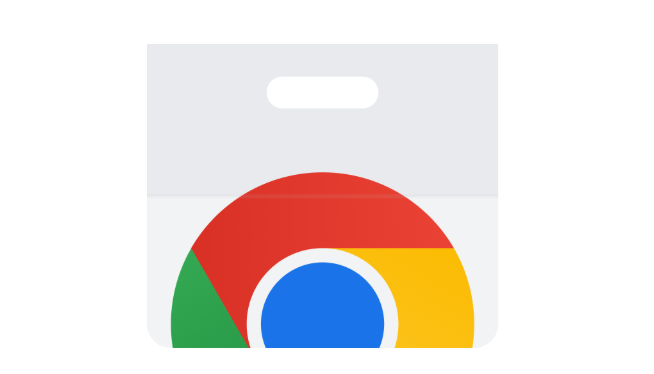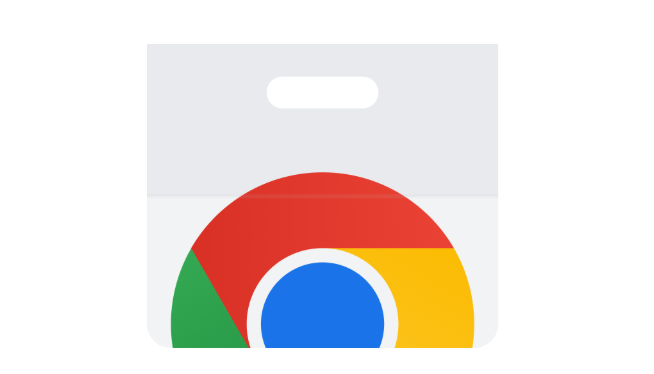
以下是谷歌浏览器下载页面打不开的解决方法:
1. 检查网络连接:确保设备已正常连接到互联网,尝试刷新页面或重启路由器,以排除网络故障导致的无法打开问题。
2. 清除浏览器缓存和Cookie:在Chrome的设置中,找到“隐私和安全”部分,点击“清除浏览数据”,选择清除特定时间段内的缓存数据和Cookie,然后重新尝试访问下载页面。
3. 检查浏览器设置:右键点击谷歌浏览器图标,选择“属性”,查看目标地址是否正确,确保没有多余的字符或参数。同时,检查浏览器的代理服务器设置,若使用了代理服务器,尝试暂时关闭代理,直接连接网络。
4. 以管理员身份运行浏览器:右键点击谷歌浏览器快捷方式,选择“以管理员身份运行”,看是否能够打开下载页面,以排除因权限不足导致的问题。
5. 更换DNS服务器:打开网络连接设置,找到正在使用的网络连接,右键点击并选择“属性”,在“Internet协议版本4(TCP/IPv4)”中,将DNS服务器地址更改为公共的DNS服务器,如8.8.8.8等,然后重新尝试访问下载页面。
6. 使用其他浏览器或设备下载:如果上述方法均无效,可以尝试使用其他浏览器,如Firefox、Edge等,访问谷歌浏览器的官方下载页面进行下载。或者在其他设备上,如手机、平板电脑等,尝试下载谷歌浏览器。